SHARE 0
SHARE 0
Googleアナリティクス4(GA4)のパラメータ|生成方法と7つの注意点
アクセス解析 |
こんにちは。「AIアナリスト」ライターチームです。
Googleアナリティクス4(GA4)におけるパラメータとは、サイトを訪れたユーザーの行動や流入経路を確認するために、URLの末尾につける変数のことです。
この記事では、パラメータを適切に活用したいWebマーケターに向けて、パラメータを活用するメリット、パラメータの種類、作成方法や注意点までわかりやすく解説します。ぜひ役立ててください。
目次
- Googleアナリティクス4(GA4)におけるパラメータとは
- パラメータ付きURLは2種類
- Googleアナリティクス4(GA4)でパラメータを活用するメリット
- Googleアナリティクス4(GA4)における主なイベントパラメータの種類
- Googleアナリティクス4(GA4)のカスタムパラメータの種類
- パラメータ付きURLの基本ルール
- パラメータの生成方法
- Googleアナリティクス4(GA4)で流入経路を確認する方法
- チラシやDMなどのQRコードを計測する方法
- GA4でURLパラメータ除外する方法
- GA4でパラメータ付きURLの表示回数を確認する手順
- パラメータの活用事例2つ
- パラメータ設定で失敗しないための7つの注意点
- まとめ
Googleアナリティクス4(GA4)におけるパラメータとは
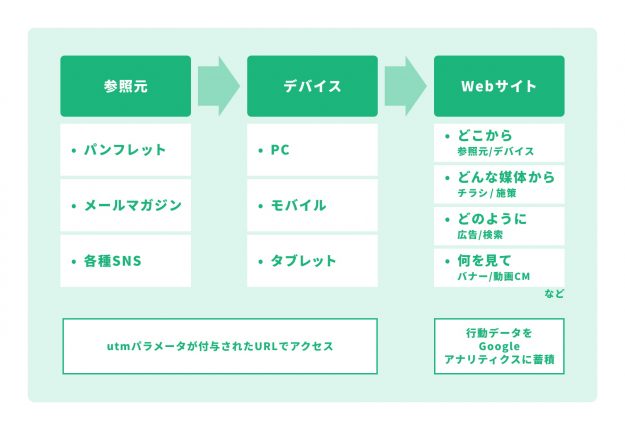
Googleアナリティクス4(GA4)におけるパラメータとは、URLの末尾につける文字列のことです。これにより、ユーザーがどのような経路で、自社サイトを訪れたのかを計測できます。パラメータを設定することで、本来は計測不能となる流入に関しても、Googleアナリティクス4(GA4)で正しく取得できるようになります。
パラメータの設定で取得できるデータは以下のとおりです。
パラメータ付きURLは2種類
パラメータ付きURLには、パッシブパラメータとアクティブパラメータの2種類があります。ここでは、それぞれの特徴を解説します。
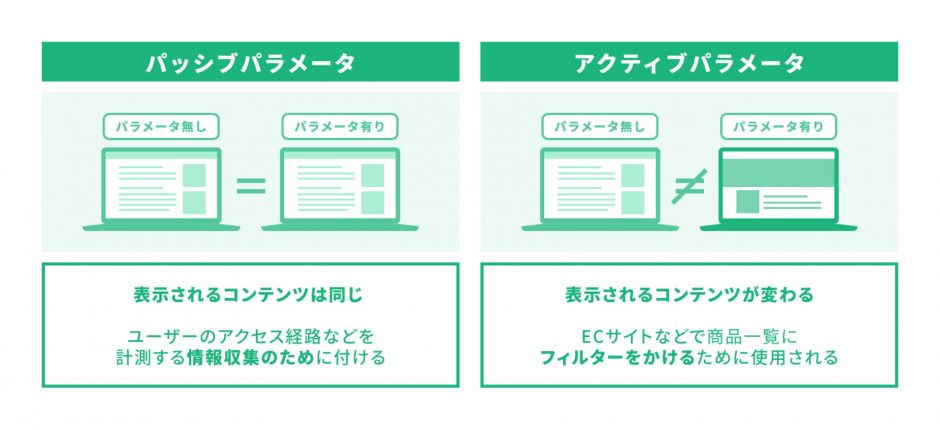
パッシブパラメータ
パッシブパラメータの主な用途は、情報収集やデータ解析です。裏側でデータを収集する役割を担っており、ページの表示内容には直接影響を与えません。そのため、ダミーパラメータとも呼ばれます。
GA4のような解析ツールで主に使用され、Web上のユーザーの流入経路や属性、滞在時間などを把握することが可能です。たとえば、「utmパラメータ」を使用すると、参照元、メディア、キャンペーンをはじめ、さまざまな広告効果を測定できます。
また、パッシブパラメータは、メールマガジンやスマートフォンアプリなど、ブラウザ以外からのアクセスの識別も可能です。
アクティブパラメータ
アクティブパラメータの主な用途は、Webコンテンツの表示内容の制御です。ユーザーの操作に応じて表示を変更する役割を担っています。URLの末尾につける文字列に応じて、Webページの表示内容を変化させるため、ECサイトやブログなどの絞り込み検索といった、動的ページで使用されます。
たとえば、アパレルのECサイトであれば、商品の色、サイズ、価格帯などの条件設定による絞り込みや並び替えが可能です。サイトの利便性向上に欠かせないパラメータといえます。
Googleアナリティクス4(GA4)でパラメータを活用するメリット
Googleアナリティクス4(GA4)でパラメータを活用するメリットとして、流入経路とキーワードが特定できることがあげられます。ここでは、メリットを3つにわけて活用します。
紙媒体からの流入を計測できる
チラシやDMなどの紙媒体から、QRコードでサイトへ誘導する際に、QRコードにするURLにパラメータを追加することで、データの取得が可能です。紙媒体のほかに、新聞広告、看板広告など、さまざまなオフラインの媒体でもURLパラメータの設定が可能です。これにより、流入がいつ配布した紙媒体のものか、どのチラシのものかなどの情報が取得できます。
流入が多い配布時期やチラシを分析することで、紙媒体の精度を上げられるメリットがあります。utm_campaignパラメータに地名や地域名などの値を入れると、配布エリアや地域を細かく設定でき、さらに詳しい流入経路の計測が可能です。
Web広告からの流入を計測できる
パラメータを設定することで、リスティング広告やアドネットワーク広告など、Web広告を経由した流入も計測可能です。パラメータを設定しない場合は、リスティング広告からの流入も、自然検索からの流入も、自然検索として扱われるため、精度の高い分析は困難でした。
パラメータの設定で検索エンジンからの流入とわけて計測することで、サイトを訪れたユーザーが、どのようなメディアや検索キーワードで流入してきたかを分析できます。これにより、広告の効果、他の施策との比較ができるため、注力するべき広告や出稿場所などを可視化できるでしょう。
ただし、Googleアナリティクス4(GA4)の指標と、その他の広告ツールが持つ指標、同じ項目名でも数値が異なる場合があります。ほかの広告ツールと併せて計測する際には、集計方法の違いに注意したうえで、分析に活かしましょう。
リスティング広告などのキーワードが特定できる
リスティング広告をはじめとする検索連動型の広告では、指定したキーワードをパラメータに設定しておくと、Googleアナリティクス4(GA4)で出稿キーワードに合わせた計測が可能です。パラメータを設定しないと、Yahoo!の検索結果からの流入は、リスティング広告であろうがオーガニックであろうが、すべてがオーガニックとして扱われます。
リスティング広告経由の訪問者の行動は把握できません。パラメータを設定することで、リスティング広告(有料検索)経由とオーガニック(自然検索)経由の訪問者をわけて計測できます。これにより、サイトを訪れたユーザーがどの出稿キーワードによって、広告が表示され、クリックしたのか把握できるため、出稿キーワードごとの効果検証がスムーズになるメリットがあります。
Googleアナリティクス4(GA4)における主なイベントパラメータの種類
Googleアナリティクス4(GA4)では、ユーザーの行動をイベントとしての単位で計測可能です。設定できるイベントパラメータについて以下で解説します。
GA4のイベントとは?計測の設定方法、確認方法も解説
自動収集イベント
自動収集イベントは、デフォルトで自動的に収集されるイベントです。Googleアナリティクス4(GA4)では、アプリやサイトの基本的なユーザー操作を追跡するために行われます。自分で設定する必要はありませんが、計測を停止することもできません。
自動収集イベントの例には、以下のものがあります。
参考:[GA4] 自動収集イベント - アナリティクス ヘルプ
拡張計測機能イベント
拡張計測機能イベントは、ユーザーインタラクションを、詳細に追跡したい場合に設定できるパラメータです。ユーザーインタラクションとは、ページの閲覧やリンクのクリックなど、サイトやアプリ上のユーザーの行動を指す言葉です。測定にサイトやアプリのコードを変更する必要はありません。また、必要に応じて、設定画面で特定の測定オプションのオンオフが可能です。
拡張計測機能イベントで計測できるものの例には、以下のものがあります。
参考:[GA4] 拡張計測機能イベント - アナリティクス ヘルプ
推奨イベント
デフォルトではないものの、設定が推奨されているイベントもあります。業種別で、Googleが推奨するパラメータがリストアップされています。分類は、以下の3つです。
| 1:search | 「すべてのプロパティ向け」として推奨されています。ユーザーがサイトまたはアプリ内で検索操作を行ったときにトリガーにされる ※業種:すべての業種に推奨される「すべてのプロパティ向け」 |
|---|---|
| 2:purchase | オンライン販売向け」です。ユーザーが購入の手続きを完了したときにトリガーされる ※推奨業種:小売、eコマース、教育、不動産、旅行の分野における販売の測定に推奨される「オンライン販売向け」 |
| 3:login | 「ゲーム向け」イベントです。ユーザーがアカウントにログインしたときにトリガーされる ※推奨業種:ゲームプロパティでの測定に推奨される「ゲーム向け」 |
カスタムイベント
カスタムイベントは、ユーザーが独自に作成できるイベントです。特定のリンクのクリック数や特定のページのPV数、任意のスクロール率、会員IDなど、特定のビジネスニーズに合わせてカスタマイズされたユーザーアクションを追跡するために設計されました。独自の名前をつけられます。特定のリンクのクリック数や、特定のページのPV数などを計測したいときに有効です。
カスタムイベントはGoogleアナリティクス4で設定する方法のほかに、GTM(Googleタグマネージャー)で設定する方法もあります。
参考:[GA4] カスタム イベント - アナリティクス ヘルプ
Googleアナリティクス4(GA4)のカスタムパラメータの種類
Googleアナリティクス4(GA4)のカスタムパラメータは、「utmパラメータ」とも呼ばれています。主な5つのうち、先に開設する3つは必須項目であるため、特に意識しましょう。それぞれの特徴や具体例を解説します。
utmパラメータ一覧
| パラメータ名 | 役割 | 必須 / 任意 |
|---|---|---|
| utm_source | 参照元を指定する | 必須 |
| utm_medium | メディア(媒体)を指定する | 必須 |
| utm_campaign | キャンペーン(施策・商品など)を指定する | 必須 |
| utm_term | 検索広告などのキーワードを指定する | 必須 |
| utm_content | 広告タイプを指定する | 必須 |
【必須】utm_source(参照元)
utm_source(参照元)は、ユーザーがどこからサイトを訪れたのかを特定するパラメータです。検索サイトやSNS、流入元を分析可能です。後述する「メディア」で、自然検索か有料検索か指定するため、ここでは媒体名を指定します。
広告以外のSNSや自然流入からのリンクは自動的に付与されます。しかし、広告を出稿している場合、参照元の設定が必要です。なお、Googleアナリティクス4(GA4)上で「自然検索(organic)」のデフォルトの「参照元」と同じ表記となる小文字で統一すれば、Googleアナリティクス4(GA4)上で管理・計測がしやすくなります。utm_source(参照元)の例として、以下があげられます。
| 参照元 | パラメータ例 |
|---|---|
| Yahoo! JAPAN | utm_source=yahoo |
| LINE | utm_source=line |
| utm_source=Instagram |
【必須】utm_medium(メディア)
utm_medium(メディア)は、広告やメールマガジンなど、どのような媒体からユーザーがサイトに流入したのかが確認できるパラメータです。設定する際は、Googleがあらかじめ決められたチャネル(流入経路)の定義と同じ名称にしておくと、分析においての分類の手間が減り、整理がしやすくなります。
メディアを設定することで、参照元は同じ「Google」からの流入でも、「自然検索」か「有料検索広告」からの流入なのかの識別も可能です。
| チャネル(流入経路) | パラメータ名(utm_medium) | 反映場所 |
|---|---|---|
| 有料検索(リスティング広告/検索連動型広告)など | cpc,ppc,paidsearch | 集客サマリー、チャネル、有料検索、マルチチャネル |
| ディスプレイ広告 | display,cpm,banner | 集客サマリー、チャネル、マルチチャネル、一部の有料検索 |
| そのほかの広告 | cpv,cpa,cpp,content-text,affiliate | 集客サマリー、チャネル、マルチチャネル、一部の有料検索 | ソーシャルネットワーク(Facebook、Xなど) | social,social-network,social-media,sm,social,network,social media | 集客サマリー、チャネル、マルチチャネル、ソーシャル | メール | 集客サマリー、チャネル、マルチチャネル |
【必須】utm_campaign(キャンペーン)
utm_campaign(キャンペーン)は、どのキャンペーンからサイトに流入したかを示すパラメータです。「歳末セール」「初回キャンペーン」などの施策ごと、「夏物スーツ」「スニーカー」といった商品ごとなど、計測の目的に合わせて設定を変えて使用しましょう。Web広告を掲載する際には、utm_campaign(キャンペーン)は必須です。
| 施策名・商品名など | パラメータ例 |
|---|---|
| 夏のキャンペーン(2024年度) | utm_source=summer_cp_2024 |
| スーツ | utm_source=item_suit |
utm_term(キーワード)
utm_term(キーワード)は、有料検索広告のキーワードを指定するパラメータです。リスティング広告をはじめとする広告管理画面で設定したキーワードと合わせて管理・計測したいときが、主な使用タイミングです。Google広告やYahoo!広告など、広告ごとにキーワード別の流入を確認できます。
設定することで、ユーザーの「検索クエリ」ではなく、広告主が出稿した「キーワード」ごとに成果を確認可能です。広告キーワードの整理と把握がしやすくなるメリットがあります。
| 流入区分 | utmパラメータ |
|---|---|
| キーワード「●●」 | utm_term=●● |
一方で、キーワードは数が多いため管理が煩雑になる、ユーザーが実際にどのようなキーワードで流入したか検索クエリが取得できなくなるデメリットもあります。必須項目ではないため、必要な場合にのみ設定しましょう。
utm_content(広告のコンテンツ)
utm_content(広告のコンテンツ)は、バナー広告のA/BテストやメルマガやWebコンテンツのなかで、どのリンクからの流入が有効であったかを計測する際などに使用します。必須項目ではないため、管理が煩雑にならない範囲で、必要に応じて設定しましょう。2種類のデザインでバナー広告のA/Bテストを行った場合の設定例は、以下のとおりです。
| 広告タイプ | パラメータ例 |
|---|---|
| デザインAのバナー | utm_content =banner_a |
| デザインBのバナー | utm_content =banner_b |
パラメータ付きURLの基本ルール
パラメータは、後述する「キャンペーンURLビルダー」での自動生成が一般的です。しかし、既存のパラメータを一部変更する、パラメータを量産するなど、手動の方が効率がよい場合もあります。ここでは、パラメータ設定の基本ルールについて解説します。
URLの末尾に「?」をつける
URLの末尾につける「?」には、「?」以降がパラメータであると示す意味があります。「?」がないと、パラメータと認識できず、正しい計測ができません。「?」が複数ある場合は、最後の最後の「?」以降がパラメータと認識されます。「?」は1つのみつけましょう。
パラメータと値は「=」でつなぐ
使用するutmパラメータと値を決めたら、パラメータと値を「=」でつなぎましょう。
パラメータは「&」で連結する
2つ以上のパラメータを設定する場合は、パラメータとパラメータのあいだを「&」で結びます。
ページ内リンクの「#」がURLに含まれる場合
ページ内リンクがある場合、URL内に「#」が含まれます。このときのパラメータの配置は「#」の前です。順序を守ることで、パラメータとページ内リンクの両方が正しく機能します。
【具体例】
ページ内ジャンプ「#」を使用する場合は、パラメータの最後に挿入します。
例)◯正しい記載
https://wacul-ai.com/?utm_source=mailmagazine&utm_medium=mail&utm_campaign=20240930#link
例)✕誤った記載
https://wacul-ai.com/#link?utm_source=mailmagazine&utm_medium=mail&utm_campaign=20240930
パラメータの生成方法
パラメータは、Googleアナリティクス4(GA4)の公式が提供しているツール「キャンペーンURLビルダー」で自動生成できます。必要な値の名前をフォームに入力すると、自動的にパラメータ付きのURLが生成できます。
手作業でURLを生成する必要がなく、記入間違いや記入漏れなどのミスを防止できるため、おすすめです。以下で生成の手順を解説します。
1.キャンペーンURLビルダーを開く
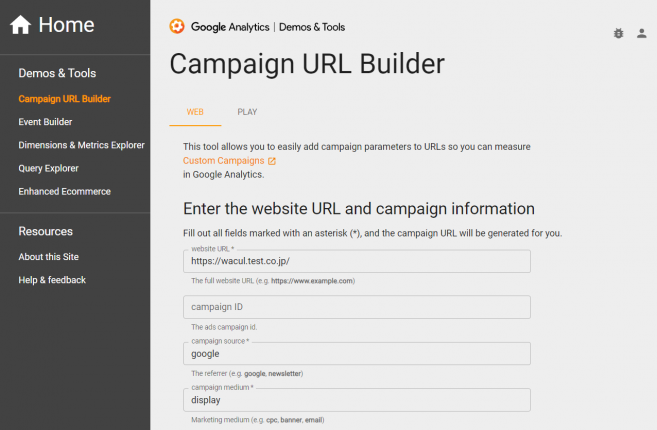
Googleアナリティクス4(GA4)公式が提供している、キャンペーンURLビルダーを開きます。
2.必須項目を入力する
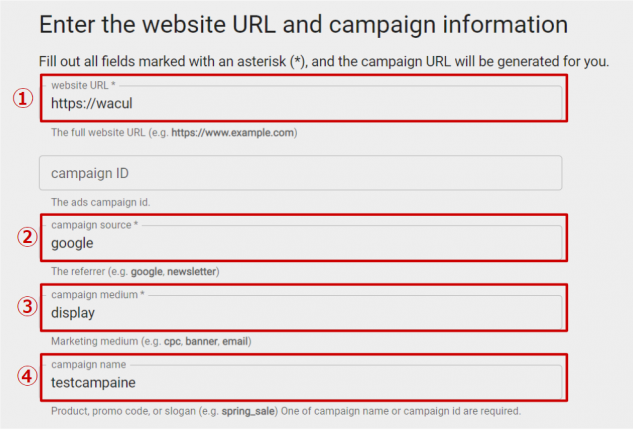
4つの必要項目を入力します。以下は、9月30日に配信したメルマガからサイトへの流入を計測するときの入力例です。
| 項目 | 生成される内容 | 入力例 |
|---|---|---|
| 1.Website URL | 計測したいページのURL | https://wacul-ai.com/ |
| 2.Campaign Source | utm_sourceに指定する値 | mailmagazine |
| 3.Campaign Medium | utm_mediumに指定する値 | |
| 4.Campaign Name | utm_campaignに指定する値 | 20240930 |
必要項目を入力すると、utmパラメータを含むURLが生成されます。
3.生成されたURLをコピーする
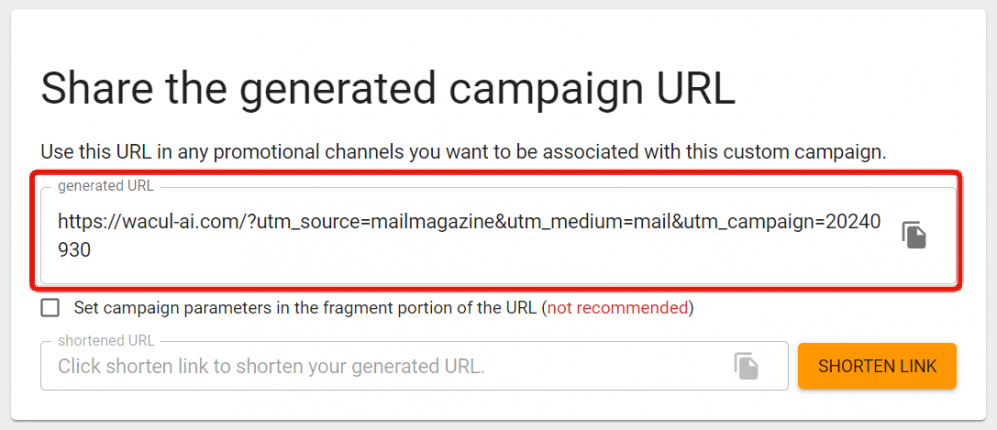
入力画面を下にスクロールすると、下部に生成されたURLが表示されるため、コピーのアイコンをクリックして、URLをコピーします。コピーしたURLをリンク先として設定すれば、完了です。
Google広告なら自動発行が可能
Google広告なら、「自動タグ設定」でパラメータを自動付与できます。
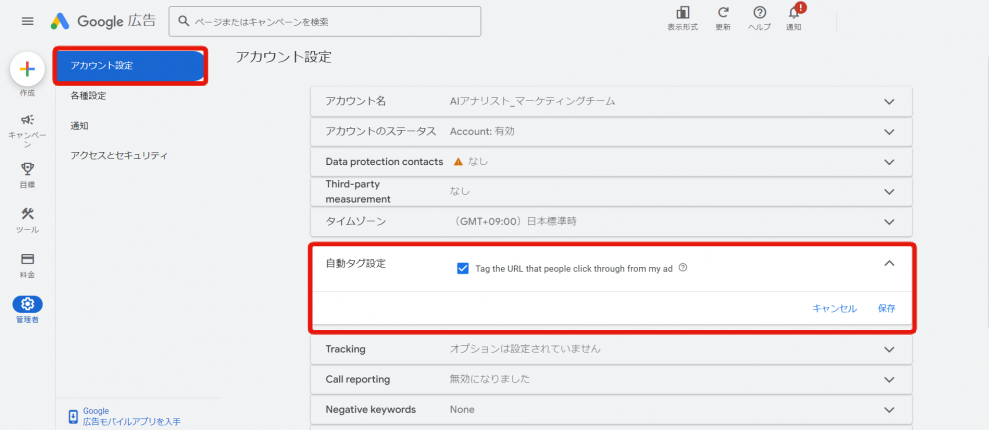
設定する手順は、以下のとおりです。
- Google広告にログインする
- 左側のメニューにある「設定」を選択する
- 下に表示される「アカウント設定」を選択する
- 「自動タグ設定」をクリックする
- 「ユーザーが広告クリック時にアクセスするURLにタグを設定する」をオンにする
- 「保存」をクリックする
「自動タグ設定」を使用すると手動でタグ設定する必要がなくなり、ミスを減らせる点がメリットです。
Google広告とGoogleアナリティクスを連携する手順
パラメータを手動で作成する
utmパラメータは以下の要素で構成されています。

| 項目名 | 内容 |
|---|---|
| サイトURL | 広告のリンク先となるURL |
| キャンペーンソース | 参照元サイト名(例:「qrcord」) |
| キャンペーンメディア | 流入経路(例:「dm」) |
| キャンペーン名 | キャンペーン名(例:「directmail」) |
パラメータは手打ちで作成することが可能です。しかし、表記や半角スペースの挿入間違いなどがあると計測できなくなるため、注意しましょう。フォームに必要な項目を入れればURLが発行される自動作成ツールは、生成時のミスも少なく簡単です。手動で設定する手順は、以下のとおりです。
- URL末尾に「?」追加する
- 使用するパラメーターをと値を作成する
- 「&」で連結する
Googleアナリティクス4(GA4)で流入経路を確認する方法
Googleアナリティクス4(GA4)で流入経路を確認する手順は以下のとおりです。
1.ホーム画面で「レポート」をクリックする
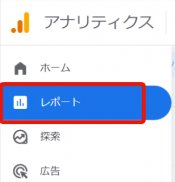
2.「集客」「トラフィック獲得」の順に開く
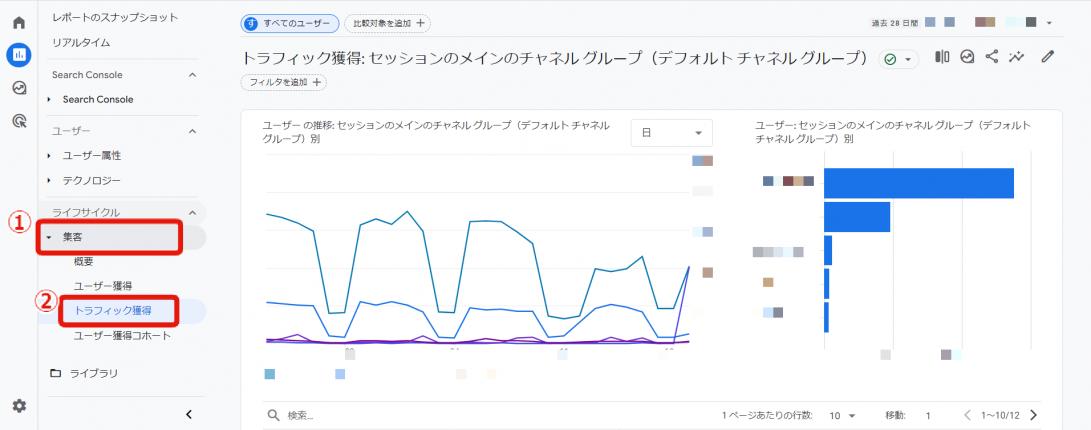
3.トラフィック獲得を開いたら、右画面の「セッションのデフォルトチャネルグループ」をクリックし、「セッションの参照元 / メディア」を開く
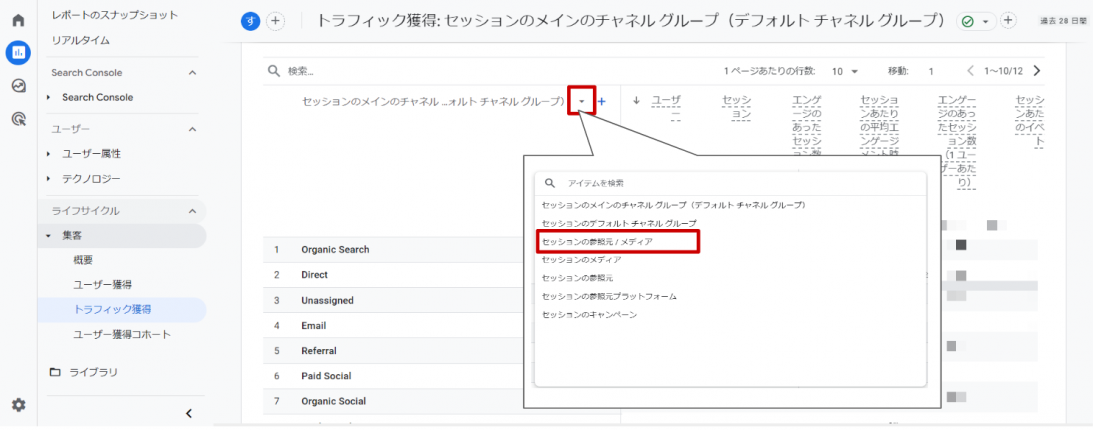
4.設定したutmパラメータに基づいて、流入元の詳細が表示される
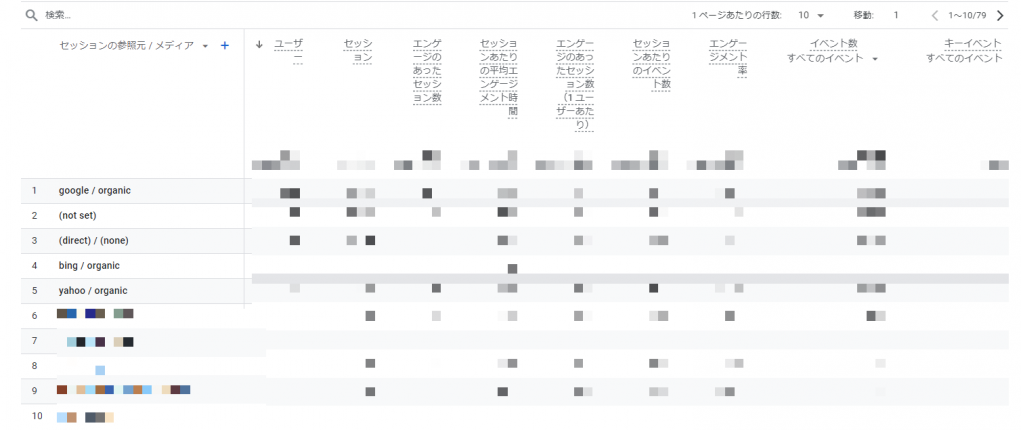
チラシやDMなどのQRコードを計測する方法
チラシやDMなど、紙媒体や広告のQRコードを計測する方法について解説します。
QRコード用URLの生成方法
QRコード用URLの生成には、Google公式の「キャンペーンURLビルダー」を活用します。必須項目を入力することで、QRコードが自動で生成できます。記載する項目例は、以下のとおりです。
| サイトURL | 広告のリンク先となるURL |
|---|---|
| キャンペーンソース | 参照元サイト名(例:「qrcord」) |
| キャンペーンメディア | 流入経路(例:「dm」) |
| キャンペーン名 | キャンペーン名(例:「directmail」) |
QRコード経由のアクセス確認方法
QRコード経由のアクセスを確認するには、Googleアナリティクス4(GA4)の、集客、参照元/メディアをクリックします。そこで、qrcord/dmの数字を確認しましょう。
GA4でURLパラメータ除外する方法
Googleアナリティクス上では、パラメータごとに異なるURLとして計測されます。URL別で計測したい場合、Googleタグマネージャー(GTM)を活用することで解決できます。
手順1:「URL Cleaner」による設定
「URL Cleaner」による設定は、以下の手順で行いましょう。
1.左のメニューリストにある「変数」、ユーザー定義変数欄の「新規」の順にクリックする
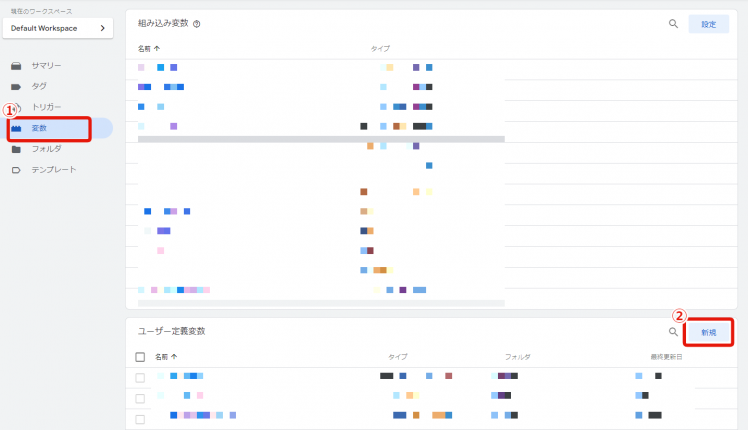
2.作成画面が開いたら「パラメータ除外」など、わかりやすい任意の名前をつける(①)
3.「コミュニティ テンプレート ギャラリーで変数タイプをさらに見つけましょう」という項目をクリックする(②)
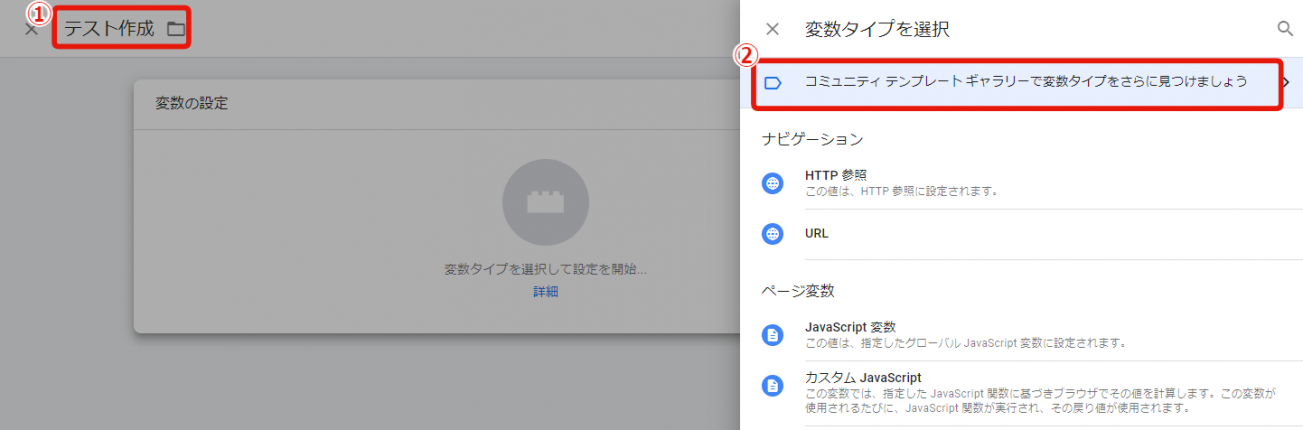
4.表示された変数タイプ一覧から「URL Cleaner」を選択する。見つからない場合は検索窓で「URL Cleaner」と入力する
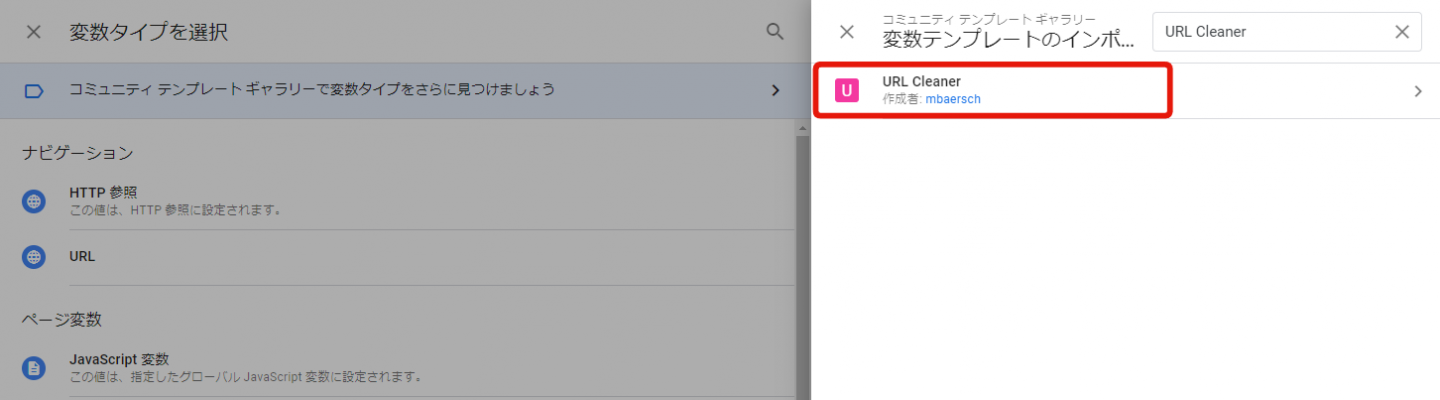
5.「ワークスペースに追加」をクリックし、表示されたメッセージを確認して「追加」を選択する
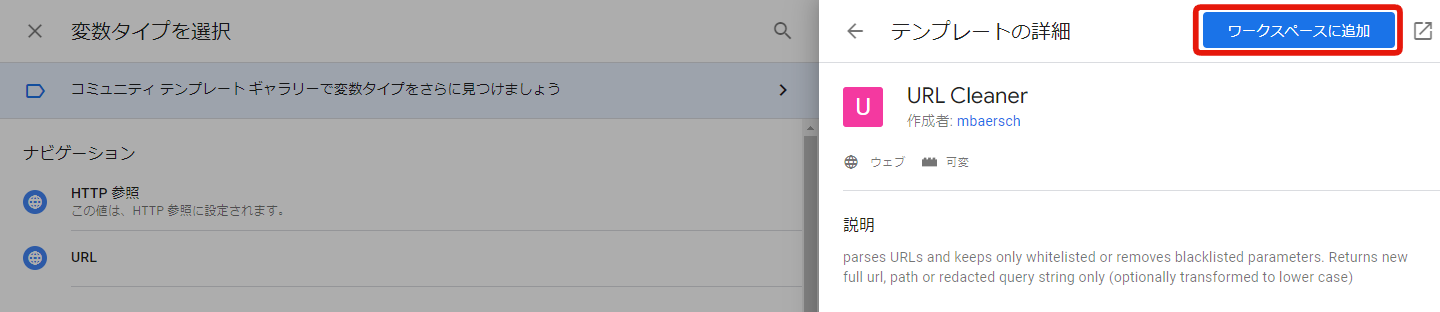
6.再度、変数タイプ一覧の「URL Cleaner」をクリックし、設定画面を開き、必要項目を記入する
必要項目は以下のとおりです。
| 設定項目 | 設定内容 |
|---|---|
| Full URL | {{Page URL}}を選択数 |
| List Method | Parameter Blacklistを選択する |
| Allow Partial Match And RegEx | 正規表現の使用はチェックを入れる |
| Parameter Whitelist Table | 除外したいパラメータを登録する |
| Result Format | Clean URLを選択する |
以上で完了です。
手順2:GA4のタグを変更
GA4のタグを変更する場合、タグは、以下の手順で作成します。
- 「タグ」「タグの設定」の順に選択する
- タグの種類で「Googleアナリティクス:GA4 設定」を選択する
- 設定フィールドで、設定フィールド名「page_location」、値「{{URL Cleaner}}」(3で作成した変数名を選択)し、トリガーを設定して保存する
GA4でパラメータ付きURLの表示回数を確認する手順
GA4では、レポートと探索からパラメータ付きURLの表示回数を確認できます。ここでは、それぞれの手順を解説します。
レポートから見る
GA4の「レポートビルダー」機能を使って、パラメータ付きURLの表示回数を確認できる設定にする方法です。
1.画面右上の「レポートをカスタマイズ」(鉛筆アイコン)をクリック
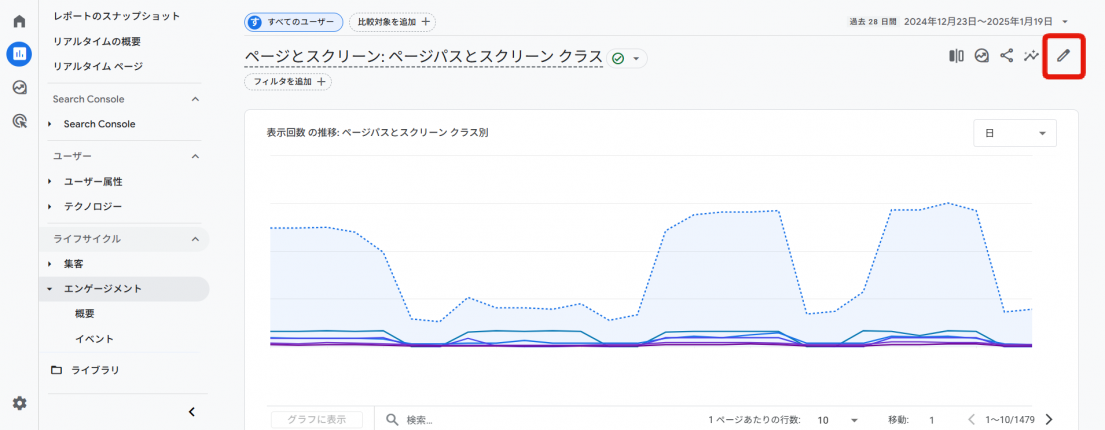
2.「レポートデータ」の「ディメンション」をクリック
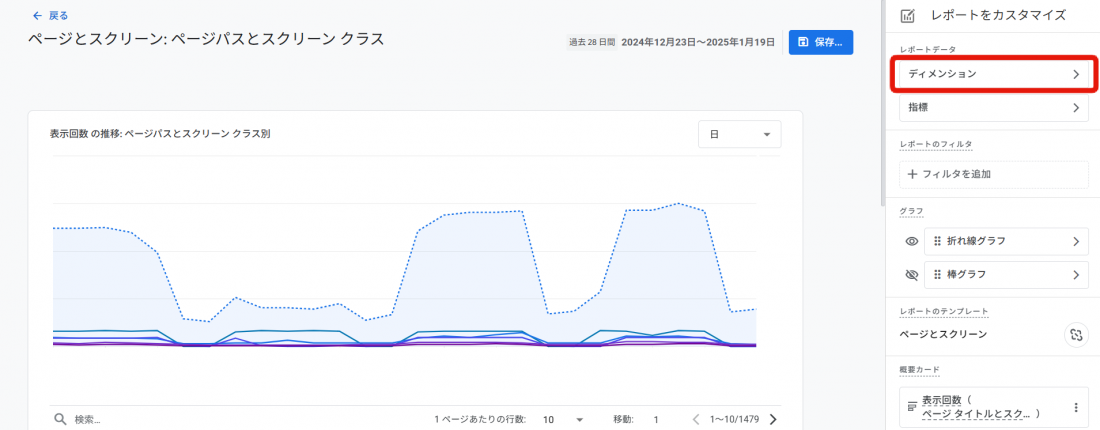
3.「ディメンションを追加」を選択
4.以下のいずれかを追加し「適用」をクリック
「ページロケーション」(完全なURL)
「ページパス + クエリ文字列」(パス部分のみ)
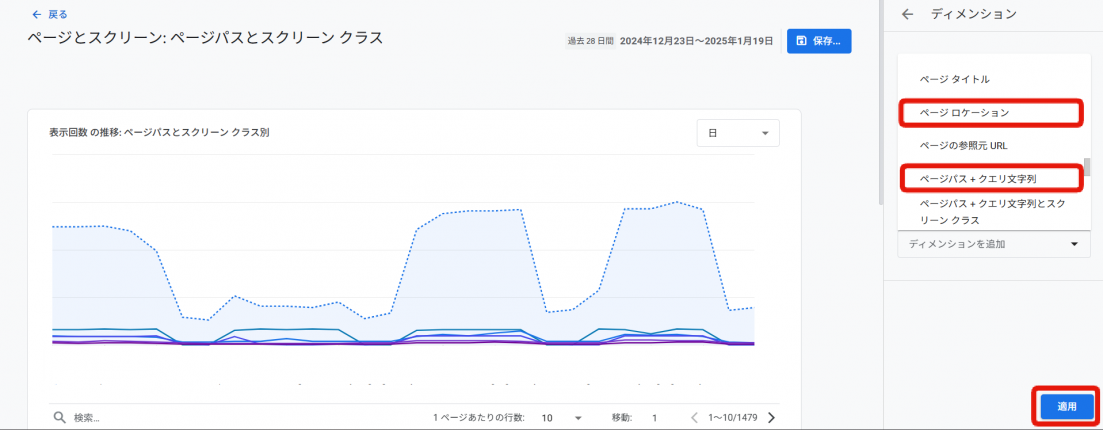
5.「保存」して「現在のグラフへの変更を保存」を選択
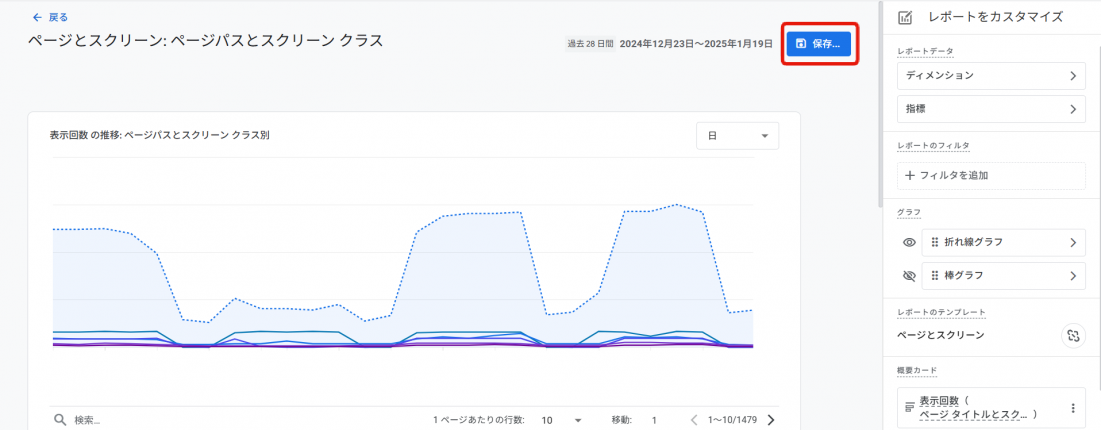
設定した内容は、レポートにデフォルトとして反映されます。
探索から見る
GA4の探索レポートを使って、パラメータ付きURLの表示回数を確認する方法です。
1.左メニューから「探索」を選択
2.「自由形式」のレポートを作成
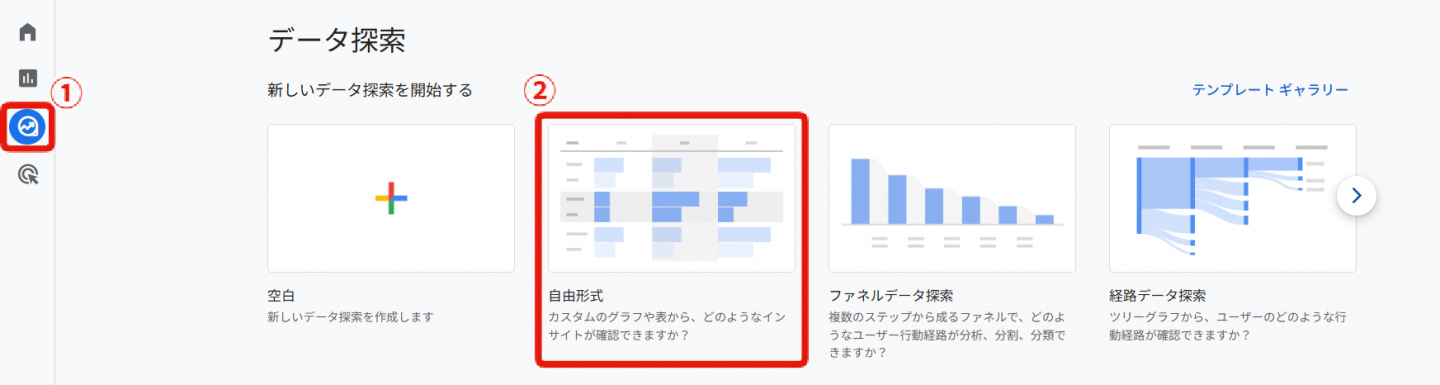
3.ディメンション欄の「+」から「ページロケーション」「ページパス + クエリ文字列」のいずれかを追加し「確定」をクリック
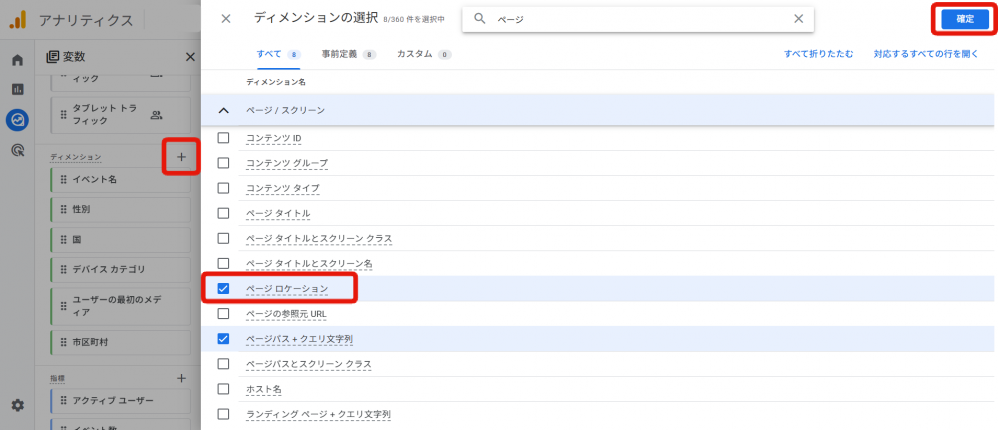
4.指標欄の「+」から「表示回数」を追加
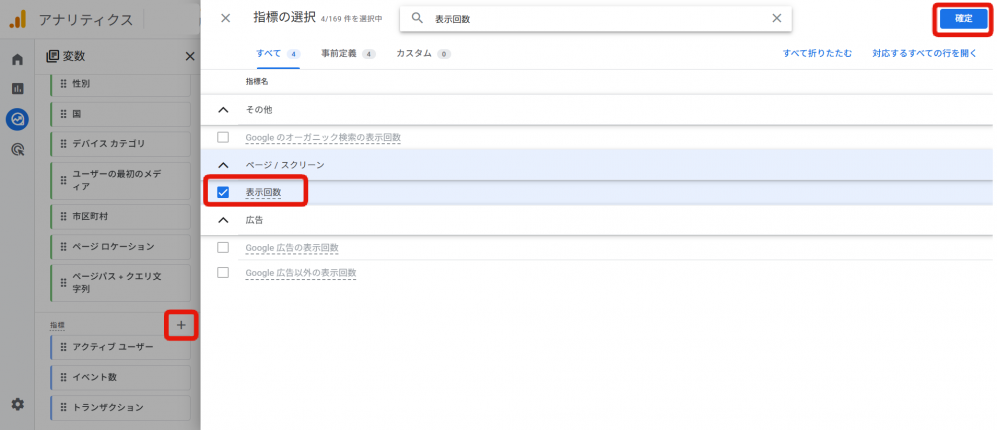
5.変数タブに追加したディメンションを設定の「行」にドラッグ&ドロップし、「表示回数」を「値」にドラッグ&ドロップ
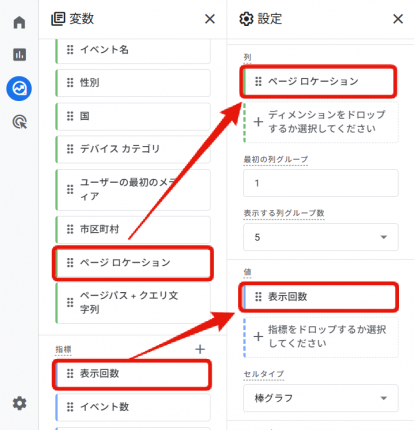
6.フィルタ設定で「?」を含むURLのみを表示するように設定
マッチタイプ:「含む」
式:「?」(※半角で設定しましょう)
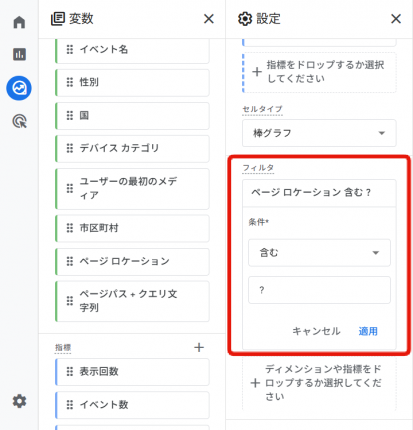
この流れで、パラメータ付きURLごとの表示回数を集計したものを確認できます。
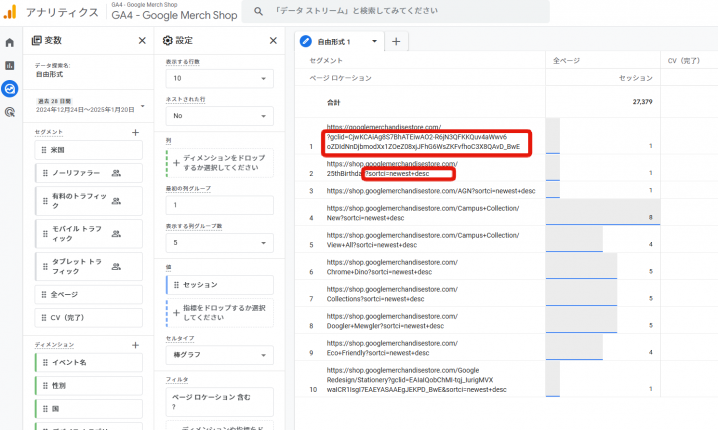
パラメータの活用事例2つ
パラメータの活用の仕方を、「流入経路の把握」と「広告効果の測定」という2つの具体的な場面で解説します。
流入経路の把握
パラメータ付きURLは、流入分析に役立ちます。たとえば、サイト内検索からの流入であれば、検索キーワードからユーザーのニーズを読み取れます。キーワードごとにアクセスデータを計測することも可能です。
また、オフラインチャネルからの流入の把握にも活用できます。パラメータ付きURLのQRコードを使い、チラシやDMなどのオフラインチャネルからの流入を判別します。
広告効果の測定
Google広告を利用する場合には、パラメータ付きURLで、広告媒体別や広告キャンペーン別などの効果測定ができます。たとえば、広告ごとに設定するパラメータを変えれば、どの広告から、どういったユーザーの集客があったかを正確に分析することができます。
また、同じ広告を複数の媒体に出稿する際は、媒体ごとにパラメータを設定することで、広告媒体別のデータ収集が可能です
パラメータ設定で失敗しないための7つの注意点
パラメータ設定で失敗すると、正確な測定ができません。7つの注意点を解説します。
パラメータ設定の社内ルールを作成する
パラメータには、必須項目と任意項目があります。パラメータが持つそれぞれの役割や用途に合わせて、最適な組み合わせを選び、設定する必要があります。複数のメンバーや部署でパラメータを設定するときは、適正な分析のために社内ルールを作成、周知しましょう。
小文字で統一する
Googleアナリティクス4(GA4)では、大文字と小文字を区別して認識します。表記を統一させないと、別のパラメータであると判断されて、認識がわかれてしまいます。管理・分析が煩雑にならないよう、小文字に統一するルールを徹底しましょう。
日本語は使用しない
パラメータに日本語を使用すると、文字化けを起こす可能性が高まります。計測した内容がわからなくなる場合もあるため、半角英数字と、記号は「-」(ハイフン)、「_」(アンダーバー)の使用にとどめましょう。
なお、以下は使用ができません。
| 空白 | |
| & | アンパサンド |
| ? | 疑問符 |
| = | イコール |
| () | かっこ |
| [] | 角かっこ |
| {} | 波かっこ |
| * | アスタリスク |
| | | 縦線 |
| \ | バックスラッシュ |
| " | 引用符 |
サイト内リンクでは使用しない
パラメータをサイト内のリンクに使用すると、パラメータの情報が上書きされてしまいます。Googleアナリティクス4(GA4)上で、蓄積されるデータを置き換えるためです。経由するページのトップページや詳細情報ページなどにutmパラメータが挿入されていると、その時点でパラメータは上書きされます。サイト内リンクは、サイト外からの誘導のみに使用しましょう。
データをさかのぼっての適用はできない
新しくパラメータを設定した際、ユーザーの行動や流入経路といったデータは、設定後のものしか収集できません。過去のデータをさかのぼって適用はできません。新しい分析基準や指標などを過去のデータと比較して、マーケティングに役立てたい場合には、注意が必要です。
パラメータの設定が反映されるまで最大24時間かかる
パラメータは、設定して瞬時に反映されるわけではありません。最大で、反映までには24時間かかることを念頭に入れ、設定の確認は翌日以降にしましょう。24時間経過してもデータが計測されていない場合、別の要因も考えられます。文字列や「?」「=」などの使用方法が間違っていないか確認しましょう。
パラメータの設定や管理が負担になる場合がある
パラメータの設定や管理は煩雑になりやすく、手間がかかります。パラメータ設定やGoogleアナリティクス4(GA4)との連携など、1つひとつを自社で正確に管理・分析しようとすると、担当者の負担が大きくなるでしょう。また、設定ミスや計測漏れが起こると、機会損失の要因になる場合もあります。ツールを導入して、効率的な運用をすすめましょう。
まとめ
Googleアナリティクス4(GA4)のパラメータを活用することで、紙媒体やWeb広告など、細かく流入経路を把握したり、キーワードを特定したりできます。メリットがある一方で、設定や管理が煩雑で担当者は大きな負担になると考えられます。記入間違いや入力漏れなどを防ぐためにも、ツールを有効に活用しましょう。
「AIアナリスト」は、AIがアクセス解析を⾃動で⾏い、重要な改善ポイントを教えてくれるツールです。約4万サイトを改善したノウハウで、サイトの膨大なデータを分析し、成果を伸ばすための改善ポイントを、データ根拠とともにお届けします。Googleアナリティクス4(GA4)に連携するだけで、設定は2分で終わります。まずは、無料版からお試しください。
この記事を書いた人

株式会社WACUL
株式会社WACUL(ワカル)は、「Webサイト分析をシンプルに」というビジョンのもと、簡単にWebサイト改善の方針を手にすることができる世の中を実現します。

この記事を書いた人
株式会社WACUL










